
1. Link tải xuống trực tiếp
LINK TẢI GG DRIVE: LINK TẢI 1 ![]()
LINK TẢI GG DRIVE: LINK TẢI 2![]()
LINK TẢI GG DRIVE: LINK DỰ PHÒNG ![]()
Chuyển đến tiêu đề chính trong bài đăng [xem]
Bước 1: Kiểm tra kiểu máy
Xbox 360 Nó đã trải qua 6 giai đoạn cải tiến và nâng cấp nên việc đầu tiên khi bạn mua Xbox 360 cũ là kiểm tra xem nó thuộc thế hệ nào, năm sản xuất và bo mạch chủ. Điều này sẽ giúp bạn biết được các tính năng của máy và tránh được lỗi vòng đèn đỏ chết máy.
Thời gian phát hành của bo mạch chủ trên các kiểu Xbox 360 sử dụng:
– Xenon: tháng 11 năm 2005
– Z: tháng 7 năm 2007
Falcon: tháng 9 năm 2007
– Jasper: Tháng 9 năm 2008
Trinity (Xbox 360 Slim): Tháng 6 năm 2010
– Corona (Xbox 360 Slim): Tháng 8 năm 2011
Để kiểm tra ngày sản xuất, hãy tìm Ngày MFR ở mặt sau của thiết bị:
 Ghi chú:
Ghi chú:
- Do các dòng máy Xbox 360 Fat đã được sản xuất từ lâu và rất dễ xảy ra lỗi nên tốt nhất người dùng nên lựa chọn dòng máy Jasper trở về sau, vì các dòng này đã được khắc phục hoàn toàn lỗi đèn đỏ.
- Với mô hình Jasper, người dùng cũng nên kiểm tra bộ nhớ của nó ngoài ngày tháng. Chọn Hệ thống> Cài đặt hệ thống> Bộ nhớ để kiểm tra. Nếu bộ nhớ trong là 256MB tức là Jasper V1, 512MB là Jasper V2. Chỉ có mẫu Xbox 360 Elite màu đen sử dụng mainboard Jasper, do đi kèm ổ cứng rời nên không có bộ nhớ trong.
- Đối với hệ máy Xbox 360 Slim, Microsoft đã khắc phục hoàn toàn các lỗi của dòng Fat trước đó nên người dùng không phải lo lắng nhiều.
Bước 2: Kiểm tra biểu mẫu
Hầu hết các máy Xbox 360 Fat đều có vỏ màu trắng nên sẽ rất dễ bám bẩn nếu người dùng không thường xuyên vệ sinh máy. Người dùng cũng nên chú ý xem vỏ máy có bị trầy xước nghiêm trọng hay không.
Đặc biệt, người dùng nên kiểm tra số Serial Number ở mặt sau của máy có khớp với số trên hộp hay không. Nếu Số Sê-ri không chính xác hoặc không có ô nào để kiểm tra, vui lòng thực hiện như sau: Hệ thống> Cài đặt Hệ thống> Cài đặt Bảng điều khiển> Thông tin Hệ thống để kiểm tra Số Sê-ri. Nếu đã xác định hai con số này không giống nhau, người dùng nên cân nhắc kỹ và hỏi rõ lý do trước khi thanh toán.
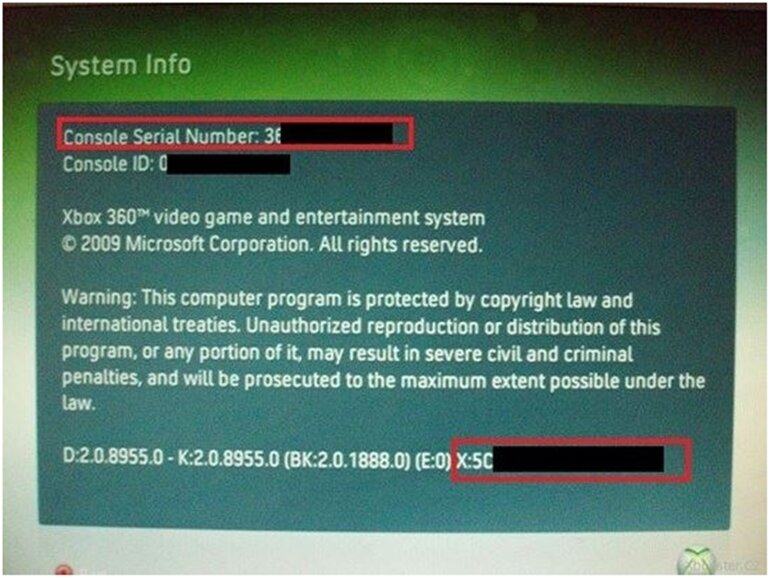
Bước 3: Kiểm tra tem bảo hành
Nếu người bán khuyến nghị rằng Xbox 360 vẫn chưa được kiểm tra, người dùng nên thực hiện kiểm tra này.
Với Xbox 360 FAT, người dùng phải mở vỏ trước để xem:
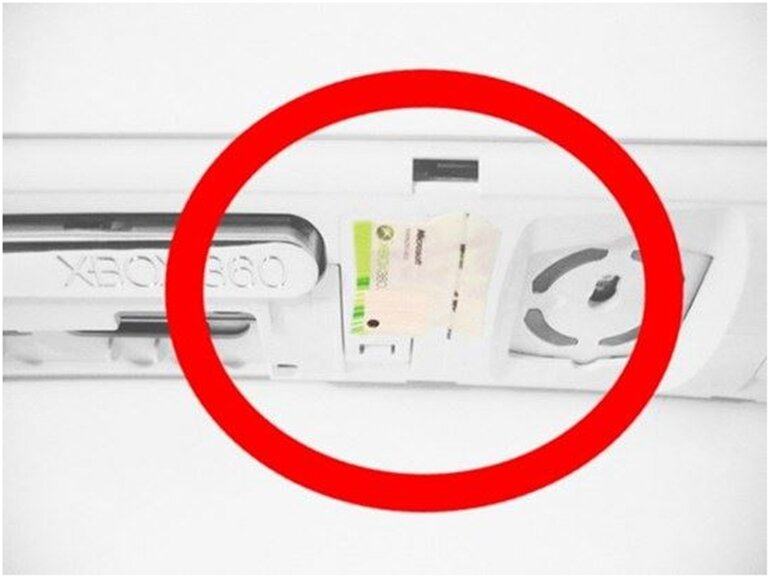 Đối với Xbox 360 Slim, người dùng sẽ thấy đằng sau hộp đựng:
Đối với Xbox 360 Slim, người dùng sẽ thấy đằng sau hộp đựng:

Bước 4: Kiểm tra các cổng giao tiếp
Xbox 360 cũng là một thiết bị điện tử nên các cổng giao tiếp rất dễ bị hư hỏng. Người dùng phải kiểm tra các cổng quan trọng như cổng HDMI, AV và USB. Trong đó quan trọng nhất là cổng HDMI, vì đây là cổng cho hình ảnh đẹp nhất, tuy nhiên người dùng lưu ý các cổng này vì đôi khi cổng sẽ không tương thích với một số loại TV.
Bước 5: Kiểm tra tình trạng hack của máy
Xbox 360 có hai loại hack cho các trò chơi miễn phí.
- Loại 1: Cài đặt Lite Touch Firmware (hiện tại là LT 3.0) vào ổ đĩa DVD để chơi các đĩa sao chép trò chơi (chẳng hạn như đĩa bạc hà / sao chép). Sử dụng cách này, người dùng có thể thoải mái kết nối với Xbox Live và chơi game trực tuyến. Số tiền phải bỏ ra chỉ là tiền mua đĩa game.
- Loại 2: hack JTAG / RGH cho máy để chơi game trên ổ cứng di động (HDD Portable). Với cách làm này, người dùng không phải tốn tiền mua đĩa, chỉ cần có ổ cứng di động là có thể sử dụng thường xuyên.
Cách kiểm tra Bảng điều khiển Xbox 360, chọn Hệ thống> Cài đặt hệ thống> Cài đặt bảng điều khiển và kết quả như hình dưới đây:
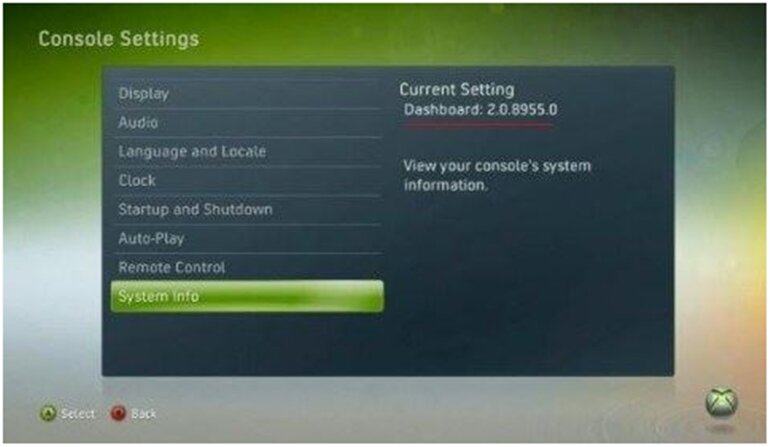 Sau khi bạn có Bảng điều khiển, vui lòng tham khảo ý kiến của các chuyên gia để xem liệu thiết bị có bị tấn công hay không.
Sau khi bạn có Bảng điều khiển, vui lòng tham khảo ý kiến của các chuyên gia để xem liệu thiết bị có bị tấn công hay không.
Bước 6: Kiểm tra tay cầm
Chọn máy bắn súng để kiểm tra độ rung của tay cầm. Kiểm tra các nút cẩn thận. Trong trường hợp tay cầm rung yếu, các nút bấm không nhạy thì rất có thể đó là tay cầm Xbox 360 giả và bạn hãy yêu cầu tháo tay cầm để kiểm tra bo mạch chủ.
 Khi kiểm tra bo mạch chủ của tay cầm, người dùng cần lưu ý đến các bảng mạch, các điểm hàn. Mạch nguyên bản của Microsoft trong hình bên dưới có mạch rõ ràng, mối hàn chắc chắn không sơ sài. Ngoài ra, người dùng có thể tìm hiểu một chút về các loại tay nắm để chọn loại cũ chuẩn hơn. Trong một số trường hợp, người chơi không quá khắt khe cũng có thể sử dụng bộ điều khiển Xbox 360 giả, miễn là bạn hài lòng.
Khi kiểm tra bo mạch chủ của tay cầm, người dùng cần lưu ý đến các bảng mạch, các điểm hàn. Mạch nguyên bản của Microsoft trong hình bên dưới có mạch rõ ràng, mối hàn chắc chắn không sơ sài. Ngoài ra, người dùng có thể tìm hiểu một chút về các loại tay nắm để chọn loại cũ chuẩn hơn. Trong một số trường hợp, người chơi không quá khắt khe cũng có thể sử dụng bộ điều khiển Xbox 360 giả, miễn là bạn hài lòng.
Bước 7: Kiểm tra độ ổn định của máy
Với Xbox 360 chơi trên đĩa, người dùng thử chơi với các game nặng như Gears of War 3, Forza… để kiểm tra tốc độ tải. Nếu tốc độ load lâu thì nguyên nhân có thể do đĩa đọc yếu. Người dùng cũng nên chơi thử từ 15 – 30 phút để đảm bảo thiết bị hoạt động tốt và không bị trục trặc.
Ngoài ra, người dùng cũng có thể cài đặt game vào ổ cứng để kiểm tra xem Xbox 360 có hoạt động tốt hay không?
Bước 8: Kiểm tra dịch vụ Xbox Live Online
Đây là bước kiểm tra cuối cùng trước khi nhấc máy, và đây cũng là bước kiểm tra quan trọng nhất. Đó là trải nghiệm chơi trực tuyến từ hệ thống Xbox Live. Nếu bạn không chơi trò chơi trực tuyến trên Xbox 360, nó chỉ là một nửa giá trị của nó.
Người dùng chỉ cần kiểm tra bước này với các đầu phát ổ đĩa Lite Touch Firmware Touch mới nhất (hiện tại là LT 3.0) vì các mẫu JTAG / RGH không thể chơi game trực tuyến trên Xbox Live.
Kết nối máy với Internet, chọn Kết nối với Xbox Live. Sau khi kết nối thành công, nếu phát hiện thiết bị bị khóa, người dùng sẽ nhận được thông báo như hình bên dưới:
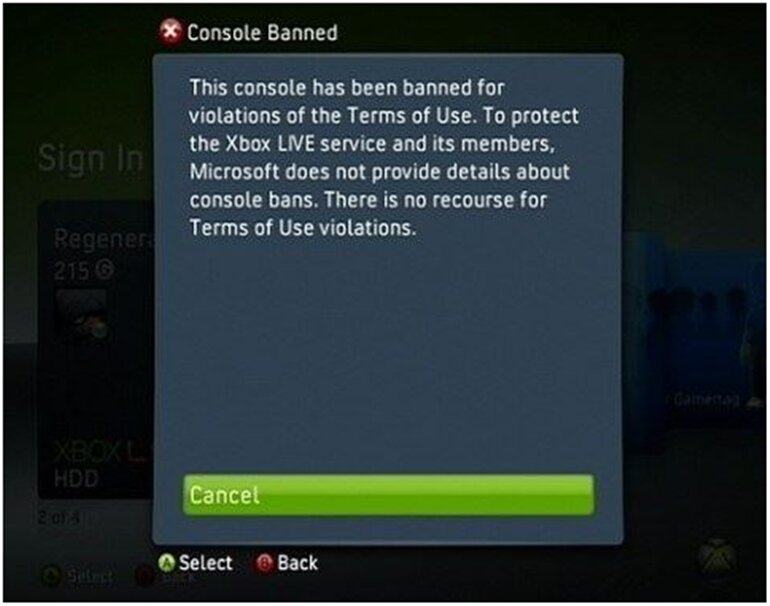 Đối với các lỗi khác, có thể do cấu hình mạng cho Xbox 360 không chính xác. Kiểm tra cấu hình mạng bằng cách chọn Hệ thống> Cài đặt hệ thống> Mạng> Kiểm tra kết nối -> Kiểm tra. Sau đó Xbox 360 sẽ kiểm tra cấu hình khi kết nối Internet thành công.
Đối với các lỗi khác, có thể do cấu hình mạng cho Xbox 360 không chính xác. Kiểm tra cấu hình mạng bằng cách chọn Hệ thống> Cài đặt hệ thống> Mạng> Kiểm tra kết nối -> Kiểm tra. Sau đó Xbox 360 sẽ kiểm tra cấu hình khi kết nối Internet thành công.
Lưu ý: Cuối năm là thời điểm Microsoft phát hành rất nhiều hệ máy Xbox 360, vì vậy tốt nhất bạn không nên kết nối với Xbox Live vào thời điểm đó.
Vậy là bạn đã hoàn thành 8 bước kiểm tra để mua máy chơi game Xbox 360 đã qua sử dụng, bạn có thể quyết định mang nó về nhà hay không.
Chúc may mắn!
